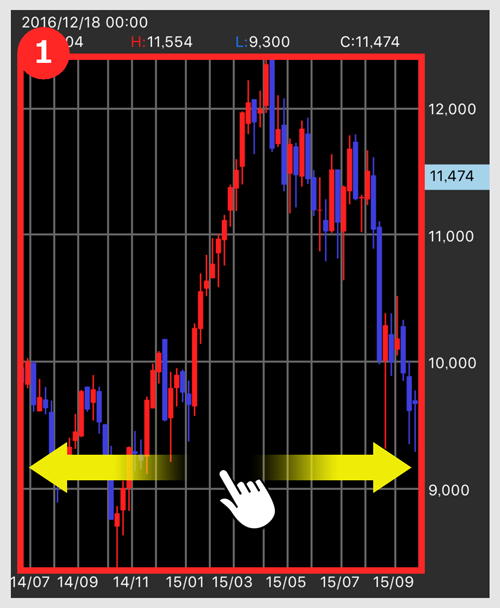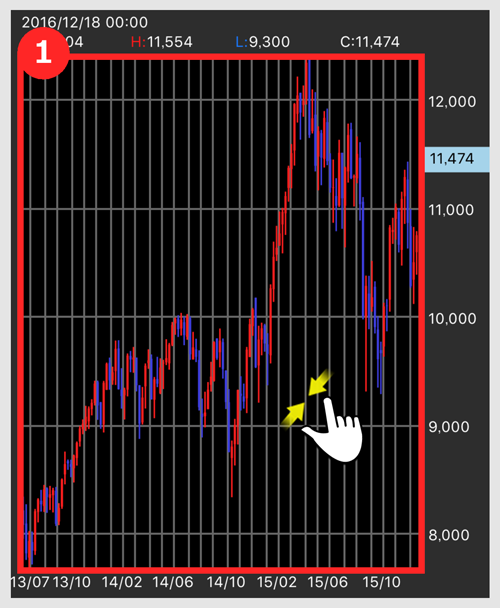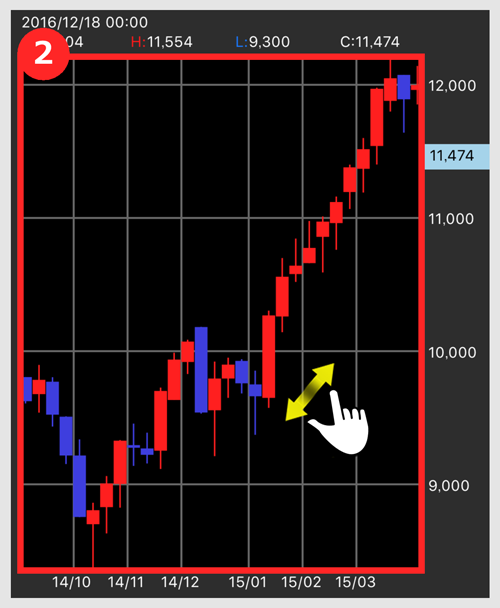チャートの表示方法やチャートからできる操作についてご案内します。
チャートを表示する
① メニューバーの「チャート」をタップします。
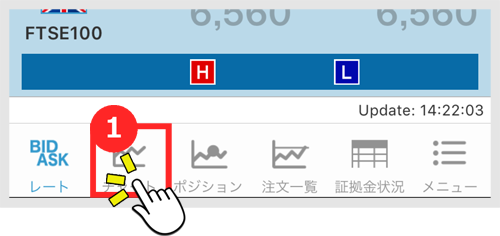
チャートの表示方法・商品を変更する
① 画面上部の「商品名・足種・BID/ASK」が表示されているボタンをタップします。(画像では「日経225 日足 BID」)
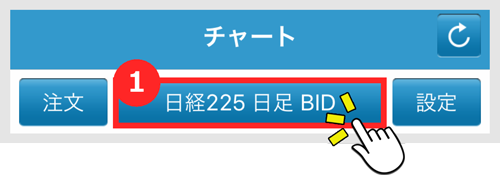
② 設定画面から表示したい商品・足種・BID/ASKをそれぞれ上下にスライドしながら選択します。
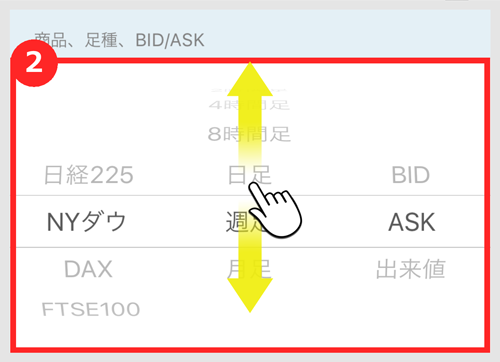
③ ローソクのタイプを選択します。
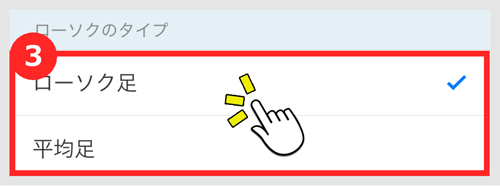
④ 画面右上の「完了」をタップします。
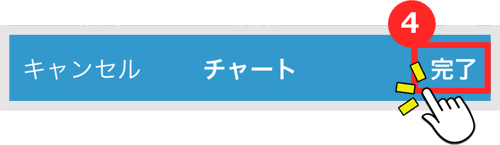
⑤ 設定した内容がチャートに反映されます。
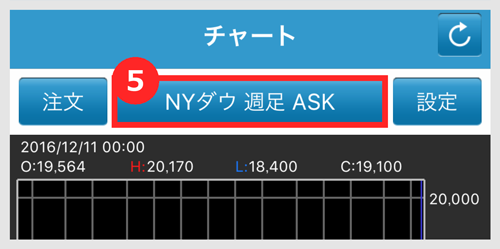
テクニカル指標・オシレータ系指標を表示する
メインチャート上にテクニカル指標を表示する方法、およびサブチャートへオシレータ系指標を表示する方法をご案内します。
設定画面を表示する
① 画面上部の「設定」をタップします。
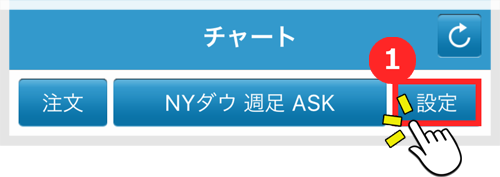
指標の設定画面が表示されます。
② メインチャートのテクニカル指標の設定ができます。
③ サブチャートのオシレータ系指標の設定ができます。
※ 設定画面で「全て規定値に戻す」をタップするとメインチャートおよびサブチャートの設定全てが規定値に戻りますのでご注意ください。
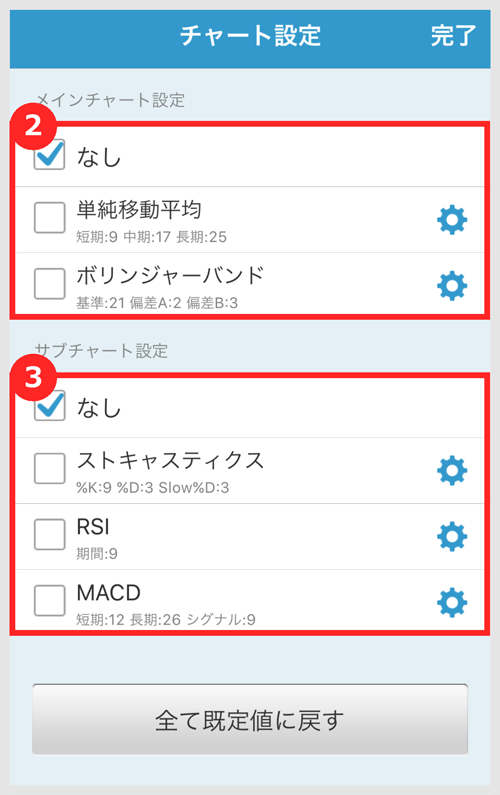
メインチャートへテクニカル指標を表示する
① 設定画面の「メインチャート設定」より表示したいテクニカル指標のチェックボックスをタップします。(1種類のみ)
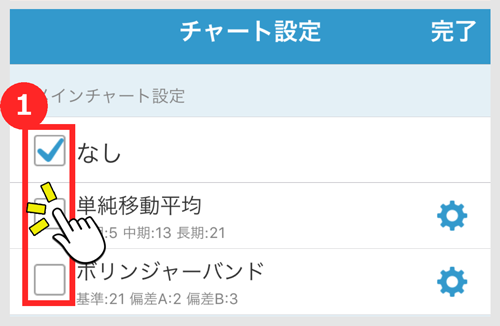
② 選択したテクニカル指標の右側にある設定アイコンをタップします。
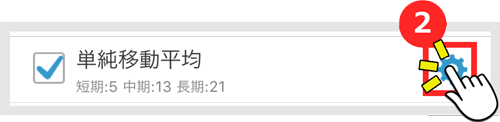
③ 指標の期間を上下にスライドして設定します。
④ 必要ない指標があればチェックボックスをタップしてオフにします。
⑤「完了」をタップします。
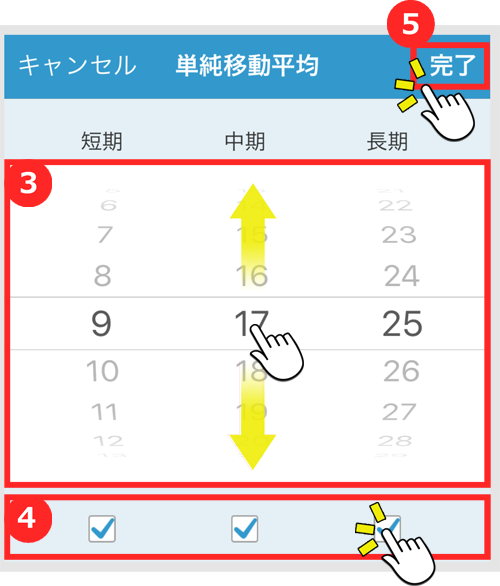
⑥ チャート設定の画面から「完了」をタップします。

⑦ メインチャートに設定したテクニカル指標が表示されます。
チャートの左上には③で設定した期間のうち④で設定した指標が表示されています。
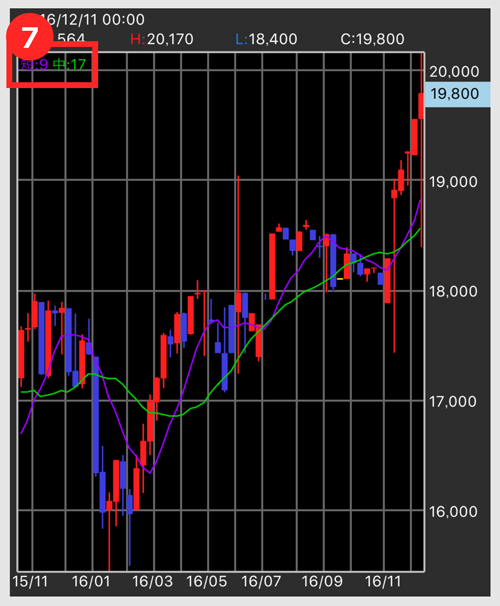
サブチャートへオシレータ系指標を表示する
① 設定画面の「サブチャート設定」より表示したいオシレータ系指標を選択します。(1種類のみ)
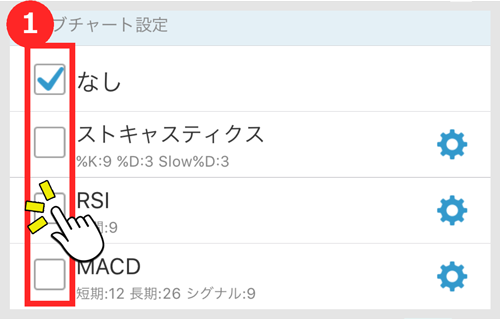
② 選択した指標の右側にある設定アイコンをタップします。
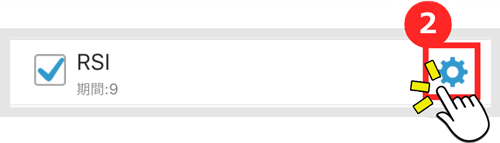
③ 指標の期間を上下にスライドして設定します。
④「完了」をタップします。
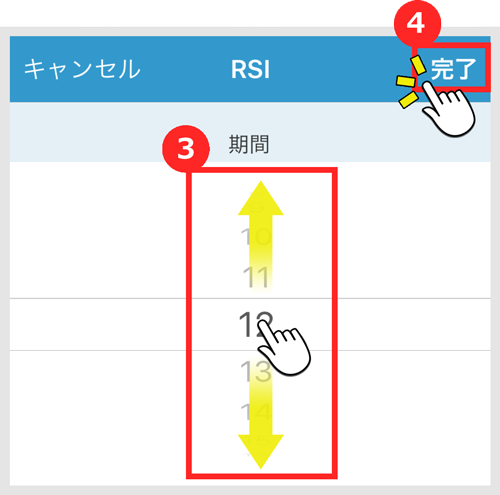
⑤ チャート設定の画面から「完了」をタップします。
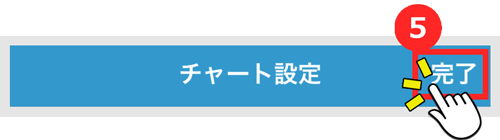
⑥ メインチャート下部のサブチャートにオシレータ系指標が表示され、指標上部に期間、数値が表示されます。

チャート上に十字線を引く
横線・縦線をそれぞれ引くことで十字線をチャート上に表示することができます。
① 画面右側の価格が表示されている部分をタップすると、横線が表示されます。
② 画面下部の日時が表示されている部分をタップすると、縦線が表示されます。
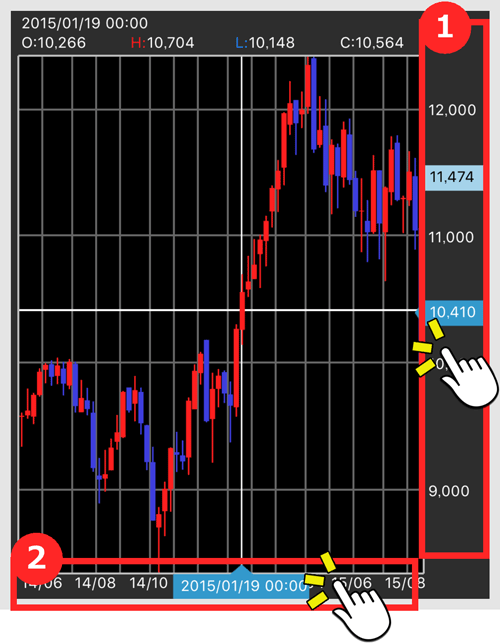
③ 価格が表示されている部分を上下にスライドすることで任意の価格に横線を移動できます。
④ 日時が表示されている部分を左右にスライドすることで任意の日時に縦線を移動できます。
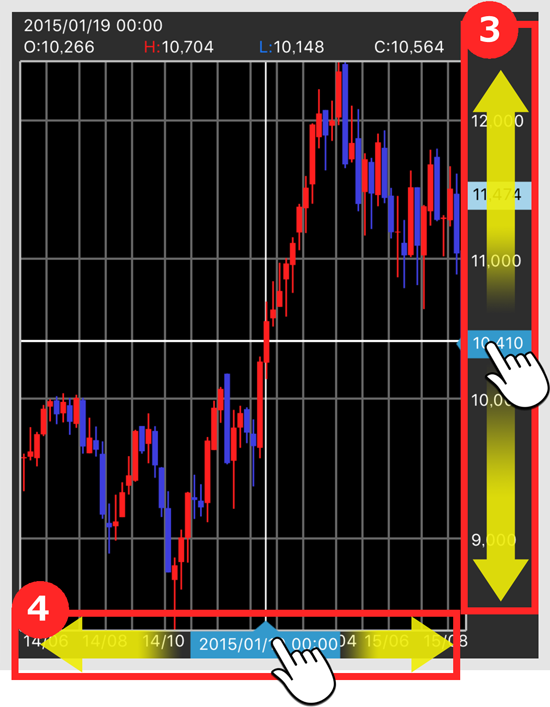
⑤ 画面上でダブルタップを行うと縦横両方の線が消えます。
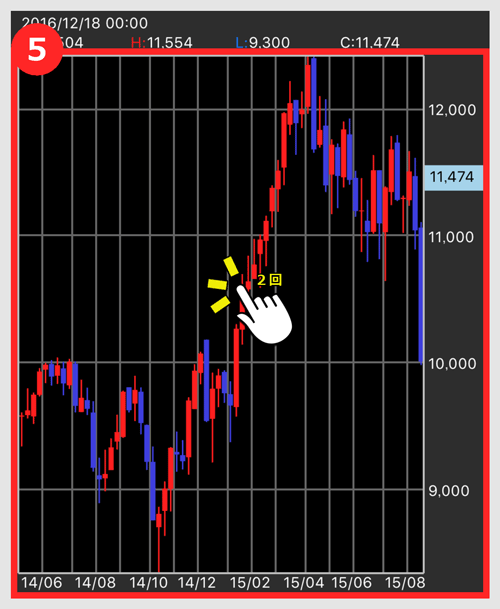
 チャートを表示する
チャートを表示する